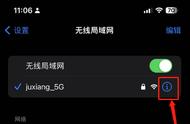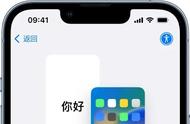3-2. 点击 “Add new Internet client/Client behind NAT”,并输入新客户端的名称:

这是新客户端的主机名。
3-3. 安装客户端。
对于 Windows 客户端:
按照“Download preconfigured client installer for Windows” 的说明安装客户端。
对于 Linux 客户端:
记下顶部的 “Default authentication key”,回头有需要。

登录到客户端,并运行此安装脚本:
(不要运行服务器提供的脚本)
TF=$(mktemp) && wget "https://hndl.urbackup.org/Client/2.4.11/UrBackup Client Linux 2.4.11.sh" -O $TF && sudo sh $TF; rm -f $TF
(检查最新的客户端下载。)
在安装过程中,脚本会要求你选择快照机制。对于“LVM - Logical Volume Manager snapshots”,请输入“2”:

安装完成后,请确认客户端的正常运行:
service urbackupclientbackend status
如果客户端没有运行,请运行下述命令:
service urbackupclientbackend start
最后,通过下述命令将客户端连接到服务器:
urbackupclientctl set-settings \-k internet_mode_enabled -v true \-k internet_server -v "YOUR_SERVER_IP" \-k internet_server_port -v "55415" \-k computername -v "YOUR_CLIENT_NAME" \-k internet_authkey -v "YOUR_DEFAULT_AUTHENTICATION_KEY"
请确保"YOUR_CLIENT_NAME"与3-2中设置的主机名相同,"YOUR_DEFAULT_AUTHENTICATION_KEY"是服务器前面生成的键。
3-4. 配置服务器。
返回 Web 界面,你会发现客户端并不在线,点击顶部导航栏上的“Settings”(设置):
点击“Settings”页面上的“Internet”(互联网)页签,检查如下设置: